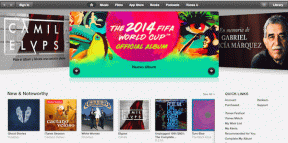როგორ გამოვასწოროთ Google ასისტენტის პასუხები, რომლებიც არ საუბრობს
Miscellanea / / November 29, 2021
ხელოვნური ინტელექტის ასისტენტი Google-ისგან, Google Assistant საკმაოდ ძლიერია. თქვენ შეგიძლიათ გამოიყენოთ იგი ა მრავალფეროვანი დავალებები დაწყებული აპების გახსნიდან ვინმესთან დარეკვამდე ან მასთან მხოლოდ გართობის მიზნით.

ზოგჯერ ასისტენტი გრძნობს, რომ რეალურ ადამიანს ესაუბრები. საუბარი ძალიან რეალური ჩანს. მაგრამ ზოგიერთი ადამიანისთვის ეს ბედნიერება ხანმოკლეა, რადგან ასისტენტი აჩვენებს პასუხს ეკრანზე იმის ნაცვლად, რომ ხმამაღლა ისაუბროს. სხვა სიტყვებით რომ ვთქვათ, ასისტენტი არ პასუხობს. ის ჩუმად პასუხობს თქვენს შეკითხვებს ტექსტური პასუხების სახით.
თუ ამ პრობლემის წინაშე დგახართ, თქვენ სწორ ადგილას მოხვედით. აქ ნახავთ რამდენიმე გამოსწორებას ასისტენტის ხელახლა სალაპარაკოდ.
გადატვირთეთ თქვენი მოწყობილობა
როდესაც თქვენს მოწყობილობაზე რაიმე პრობლემის წინაშე აღმოჩნდებით, პირველი რაც უნდა გააკეთოთ არის ტელეფონის ან ტაბლეტის გადატვირთვა. გადატვირთვა ცნობილია მრავალი პრობლემის მოგვარებით და ეს შეიძლება იყოს ერთ-ერთი მათგანი. რა თქმა უნდა, ის არ გეტყვით კონკრეტულად რა იყო პრობლემა, მაგრამ, რა თქმა უნდა, ეხმარება უმეტეს შემთხვევაში. 
Ქეშის გაწმენდა
თუ გადატვირთვა ვერ მოაგვარებს პრობლემას, სცადეთ ქეშის გასუფთავება Google აპისთვის. აი, როგორ უნდა გავაკეთოთ ეს.
Ნაბიჯი 1: გახსენით მოწყობილობის პარამეტრები და გადადით Apps/Application Manager/Apps & Notifications-ზე.

ნაბიჯი 2: ყველა აპის განყოფილებაში შეეხეთ Google-ს, რასაც მოჰყვება Storage.


ნაბიჯი 3: შემდეგ დააჭირეთ ქეშის გასუფთავების ღილაკს. ქეშის გასუფთავება არ წაშლის არცერთ მონაცემს თქვენი მოწყობილობიდან. მონაცემები წაიშლება, თუ შეეხებით მონაცემთა გასუფთავებას/საცავის გასუფთავებას. Არიან, იმყოფებიან სხვა განსხვავებები ასევე ორს შორის.

ნაბიჯი 4: გადატვირთეთ თქვენი მოწყობილობა. შემდეგ სცადეთ ესაუბროთ Google ასისტენტს.
შეამოწმეთ შეყვანის რეჟიმი
Google ასისტენტის პასუხები ზოგიერთ ადგილას შეიძლება საკმაოდ დამაბნეველი იყოს. ამის თავიდან ასაცილებლად Google-მა შემოიტანა ასისტენტთან კომუნიკაციის კიდევ ერთი გზა — აკრეფის რეჟიმი. შეგიძლიათ აკრიფოთ შეკითხვები და Google პასუხს დაწერს ეკრანზე უპასუხოდ.
თუ Google ასისტენტი არ გელაპარაკება, თქვენ შესაძლოა შეცვალოთ სასურველი შეყვანის რეჟიმი აკრეფად. თქვენ უნდა შეცვალოთ ის Voice-ზე, რომ გაიგოთ პასუხები.
ამისათვის მიჰყევით ამ ნაბიჯებს:
Ნაბიჯი 1: გაუშვით Google Assistant და შეეხეთ Explore ხატულას.

ნაბიჯი 2: შესწავლის ეკრანზე შეეხეთ სამი წერტილის ხატულას ზედა მარჯვენა კუთხეში და მენიუდან აირჩიეთ პარამეტრები.

ნაბიჯი 3: შეეხეთ ტელეფონს.

ნაბიჯი 4: აირჩიეთ სასურველი შეყვანა. შემდეგ ამომხტარი მენიუდან აირჩიეთ ხმა.


ჩართეთ მეტყველების გამომუშავება
კიდევ ერთი პარამეტრი, რომელიც შეიძლება იყოს პასუხისმგებელი Google ასისტენტის უპასუხოდ, არის მეტყველების გამომავალი. Google გთავაზობთ ორ ვარიანტს ამ პარამეტრში — ჩართული და მხოლოდ უხერხული. თუ არჩეულია „მხოლოდ უკაბელო რეჟიმი“, პასუხების მოსმენა შეუძლებელია ტელეფონის დინამიკებიდან. თქვენ უნდა დააყენოთ ის ჩართვაზე პასუხების მოსასმენად.
ამის გამოსასწორებლად, მიჰყევით 1-3 ნაბიჯებს შეყვანის რეჟიმის შემოწმების შესწორების, ანუ გადადით Google ასისტენტის პარამეტრები > ტელეფონი. შემდეგ შეეხეთ მეტყველების გამომავალს. ამომხტარი მენიუდან აირჩიეთ ჩართვა.


გაზარდეთ მედიის ხმა
რაც არ უნდა სულელურად ჟღერდეს, ზოგჯერ Google ასისტენტი არ ლაპარაკობს, რადგან მედიის მოცულობა შემთხვევით უარი თქვა. ისე, ასე იყო ჩემთან, როცა ამ პრობლემის წინაშე დავდექი. ოჰ!
საინტერესოა, რომ თავად Google ასისტენტი დამეხმარა. მე ვკითხე: „მე არ მესმის შენი ხმა“ და ინტელექტუალურმა ასისტენტმა სწრაფად მიპასუხა - სცადეთ ხმა აუწიოთ. გავაკეთე და ბუმი. ისევ მესმოდა ასისტენტის ტკბილი ხმა.


მედიის ხმის შესამოწმებლად და გაზრდისთვის გადადით მოწყობილობის პარამეტრებზე, შემდეგ კი ხმა. აქ გაზარდეთ მედიის მოცულობა.


განაახლეთ აპლიკაცია
თუ ზემოთ ჩამოთვლილთაგან არცერთი არ გადაჭრის პრობლემას, შეამოწმეთ არის თუ არა განახლება ხელმისაწვდომი Google აპისთვის. ზოგჯერ პრობლემა თავად აპლიკაციაშია და განახლება ადვილად ასწორებს მას.
აპის განახლებისთვის გახსენით Google Play Store და გადადით ჩემს აპებსა და თამაშებზე გვერდითი უჯრიდან. შეეხეთ განახლების ღილაკს Google აპის გვერდით.


ბონუს რჩევა: გაუშვით ასისტენტი Ok Google ბრძანებით
Google ასისტენტის გაშვების ჩვეულებრივი გზაა მთავარი ღილაკის დაჭერა. თქვენ ასევე შეგიძლიათ გამოიძახოთ ის Ok Google ან Hey Google ბრძანებით.
აქ არის ნაბიჯები მის გასააქტიურებლად.
Ნაბიჯი 1: ხანგრძლივად დააჭირეთ საწყისი ღილაკს Google ასისტენტის გასაშვებად.
ნაბიჯი 2: შეეხეთ Explore ხატულას ზედა მარჯვენა კუთხეში. შემდეგ ეკრანზე სამი წერტილიანი ხატიდან აირჩიეთ პარამეტრები.


ნაბიჯი 3: შეეხეთ ტელეფონს.

ნაბიჯი 4: ჩართეთ წვდომა Voice Match-ით. მოგეთხოვებათ თქვენი ხმის რეგისტრაცია. როგორც კი ამას გააკეთებთ, თქვით ბრძანება Ok Google ან Hey Google ნებისმიერ ეკრანზე ასისტენტის გასაშვებად.

თუ მაინც არ მუშაობს, სცადეთ ეს გამოსწორებები რათა Ok Google-ის ბრძანება კვლავ იმუშაოს თქვენთვის.
რა ხდება, Google?
Google Assistant-ის ან ნებისმიერი სხვა ვირტუალური ასისტენტის ხიბლი მის ხმაშია. როგორ ლაპარაკობს ის რაღაც განსაკუთრებულად გრძნობს თავს. და ხიბლი იკარგება, როდესაც ასისტენტი არ საუბრობს. ვიმედოვნებთ, რომ ზემოაღნიშნული შესწორებები ასისტენტს ხელახლა ალაპარაკებს თქვენს ტელეფონზე.
როგორც კი ის დაბრუნდება მოქმედებაში, ჰკითხეთ მათ 15 სასაცილო რამ. ჩვენ დავდებთ, რომ მოგეწონებათ პასუხები.